Clash Verge在mac下也是有客户端的,可以下载后按照此“Clash Verge Mac 教程”可以完成Clash Verge Mac 安装、配置等操作,即可正常使用。
Windows用户请查看Clash Verge Windows下的安装教程。
下载
从本站下载栏目获取最新的 Clash Verge。根据自己的 Mac 版本选择下载。
Mac(Intel 版本)下载文件名类似 Clash.Verge_x.x.x_x64.dmg
Mac(M1/M2 版本)下载文件名类似 Clash.Verge_x.x.x_aarch64.dmg
安装
下载完成后双击下载的安装包。如果提示【无法启动 App,因为来自未知的开发者】,请参考 Apple官方帮助文档。
将 Clash Verge 应用程序图标拖入【应用程序】文件夹中,安装完成。

配置
在【应用程序】或者【启动台】打开 Clash Verge。
如果提示已损坏无法安装,请打开终端(Terminal)输入下面命令。(如果提示密码,请输入开机密码)。
sudo xattr -r -d com.apple.quarantine /Applications/Clash\ Verge.app
打开后,在 Clash Verge 主面板上,左侧点击 Settings-Clash Core,选择 Clash Meta,点击 RESTART 重启生效。
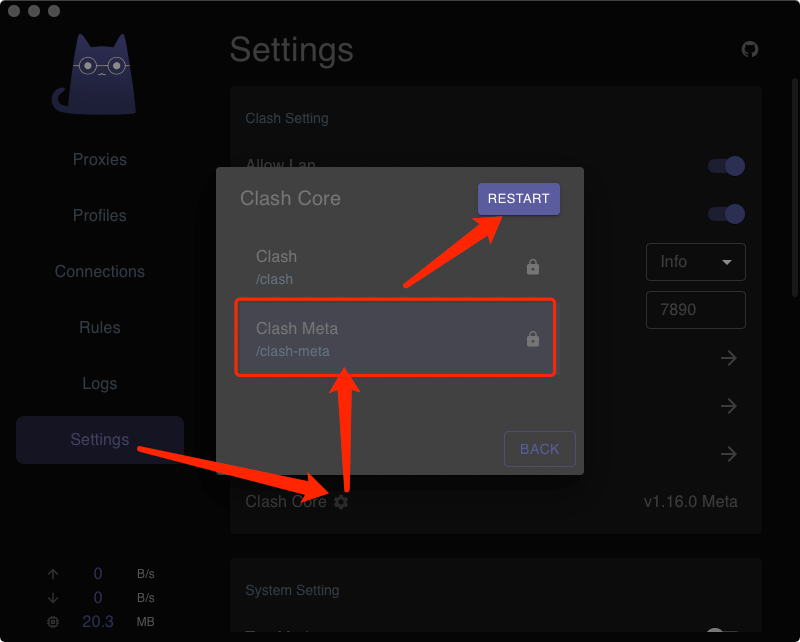
接下来,进行节点的订阅配置:
在 Clash Verge 主面板上,左侧点击 Profiles,点击 New:
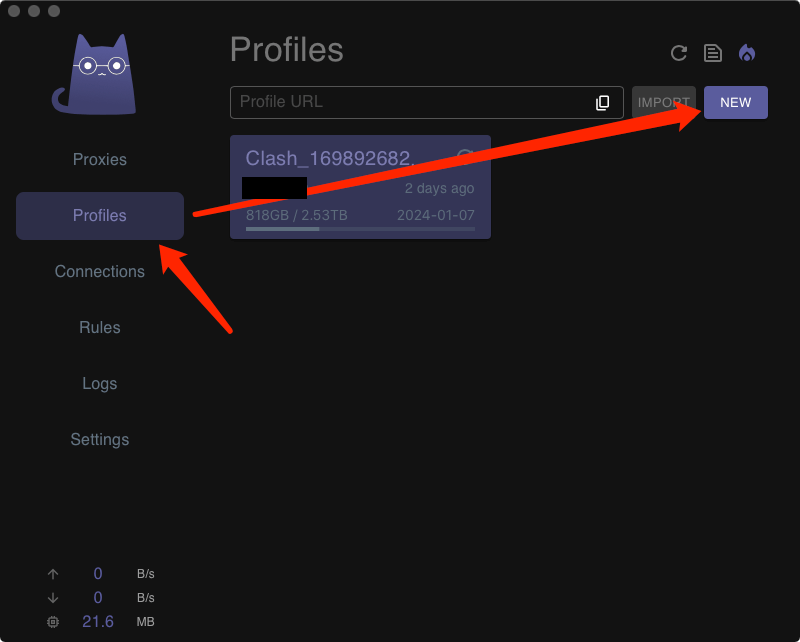
Descriptions 任意填写一个名字,便于在多个 Profiles 的情况下识别;

打开我的官网登录,进入服务详情页,找到 Clash Verge 的订阅地址,复制粘贴到第二步骤的 Subscription URL 中,点击底部保存。
此时,已经添加好了订阅地址,可以点击刷新按钮更新至最新配置,并且点击选中使用的 Profile,使得图标变为蓝色。

左侧选择 Proxies,右侧选择Rule模式,点击【测速】按钮,下方选择延迟小的节点,蓝色为选中。

左侧选择 Settings,在 System Proxy 处滑动启动。此处为代理的开关。

您也可以在上方的菜单栏小图标,点击调出快捷菜单进行选择开机和关闭。
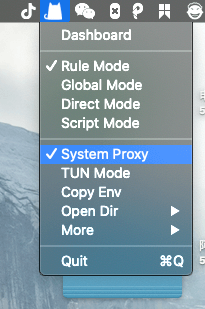
至此,你已经成功安装并配置了 Clash Verge,可以开始使用了。
希望这份 Clash Verge 在 Mac 上的使用教程可以帮助到你。